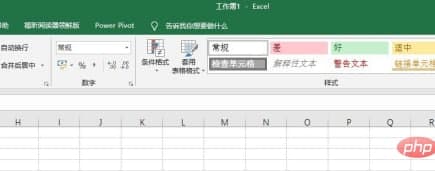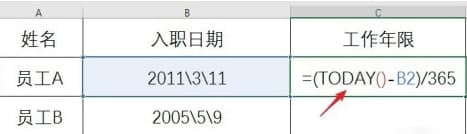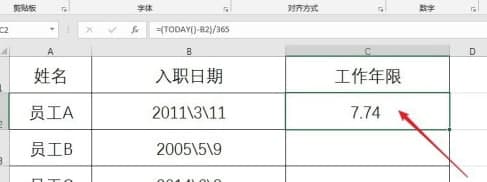excel如何计算工作年限?excel计算工作年限教程介绍
2021年06月05日 19:56 发布来源:Excel学习网
在我们日常工作中很多时候会使用到excel表格那么如果想要excel计算工作年限很多小伙伴都还不会下面就为大家带来excel如何计算工作年限教程介绍的方法。
计算工作年限的方法:
1.打开Excel,建立工作簿。
2.录入原始数据,第一列员工姓名,第二列为员工入职日期,第三列为工作年限。
3.在工作年限列的单元格中输入公式=(TODAY()-B2)/365。公式中的TODAY()函数表示当前日期。
4.公式输入完成后,按回车,即可得到结果。
5.可以进一步设置结果的小数点后位数。
6.其余的单元格使用填充柄填充后自动得到相应的结果。
以上就是excel如何计算工作年限?的详细内容,更多请关注excei学习网其它相关文章!
原创文章如转载请注明:转载自Excel学习网 [ http://www.excelxx.com/]
需要保留本文链接地址:http://www.excelxx.com/jiqiao/13575.html
需要保留本文链接地址:http://www.excelxx.com/jiqiao/13575.html
相关教程:
经典Excel学习视频及教程推荐:
Excel优秀工具推荐:
小工具推荐: